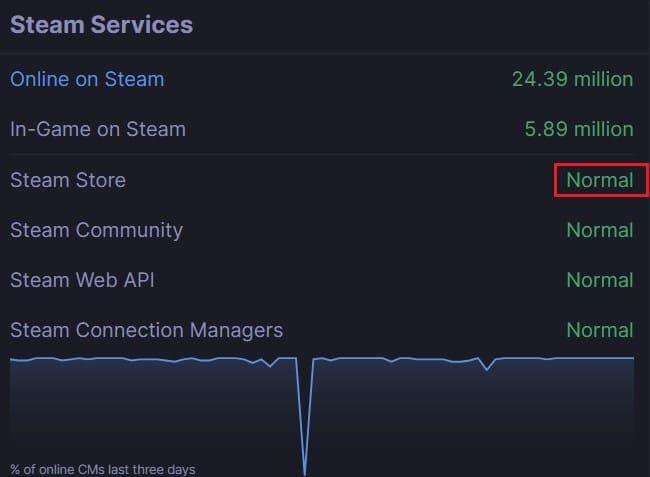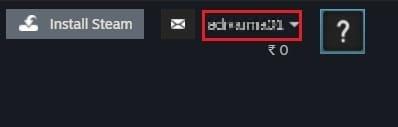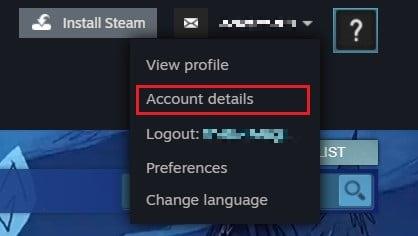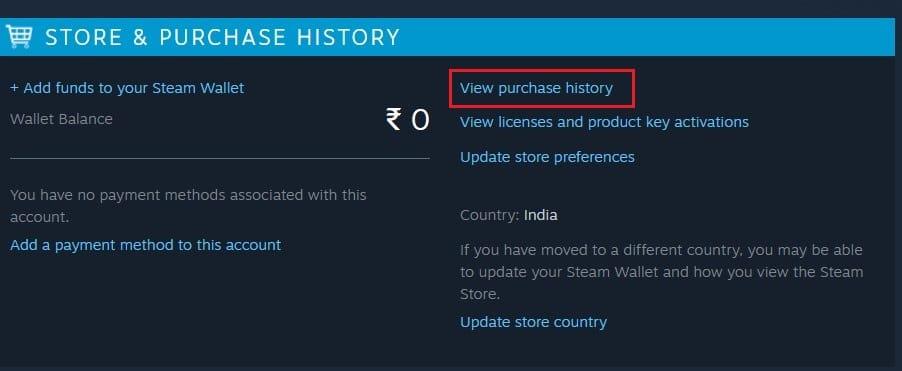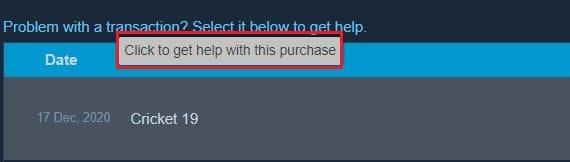استیم بدون شک یکی از فروشندگان پیشرو در دنیای بازی های ویدیویی است. هر روز هزاران تراکنش بر روی این پلتفرم انجام می شود زیرا افراد بیشتری بازی های مورد علاقه خود را خریداری می کنند. با این حال، این تراکنش ها برای همه کاربران کاملاً روان نیستند. اگر متوجه شدید که برای خرید یک عنوان خاص مشکل دارید اما به نظر نمی رسد خرید را کامل کنید، پیش از این بخوانید تا بدانید چگونه می توانید خطای تراکنش معلق در Steam را برطرف کنید و بدون هیچ مشکلی بازی را از سر بگیرید.

فهرست
نحوه رفع خطای Steam در انتظار معامله
چرا تراکنش Steam من معلق است؟
وقتی صحبت از پرداخت ها و خریدها می شود، Steam به ایمن و قابل اعتماد بودن فوق العاده شهرت دارد. بنابراین، اگر متوجه شدید که با یک تراکنش مشکل دارید، احتمال زیادی وجود دارد که خطا توسط شما ایجاد شده باشد.
دو مورد از رایج ترین مشکلاتی که باعث خطای تراکنش معلق در Steam می شود، اتصال ضعیف و پرداخت های ناقص است. علاوه بر این، خطا ممکن است ناشی از مشکل در سرور Steam باشد که باعث توقف تمام پرداختها میشود. صرف نظر از ماهیت مشکل، مراحل ذکر شده در زیر شما را در این فرآیند راهنمایی می کند و به شما کمک می کند تا عملکرد پرداخت را در Steam دوباره به دست آورید.
روش 1: وضعیت سرورهای Steam را تأیید کنید
فروش Steam اگرچه برای کاربران شگفتانگیز است، اما میتواند برای سرورهای شرکت بسیار سخت باشد. اگر بازی خود را در چنین فروش یا حتی در ساعات فعالیت زیاد خریداری کرده اید، سرور استیم کندتر ممکن است مقصر باشد.
در چنین موقعیت هایی بهترین کاری که می توانید انجام دهید این است که مدتی صبر کنید. سرورها ممکن است به کندی کار کنند و بر تراکنش شما تأثیر بگذارند. اگر شکیبایی مناسب شما نیست، می توانید وضعیت سرورهای Steam را در وب سایت غیر رسمی Steam Status بررسی کنید. در اینجا، توجه داشته باشید که آیا همه سرورها عملکرد عادی را نشان می دهند. اگر آنها این کار را انجام دهند، شما خوب هستید که بروید. شما می توانید سرورهای ضعیف را به عنوان دلیل تراکنش های معلق در Steam حذف کنید.
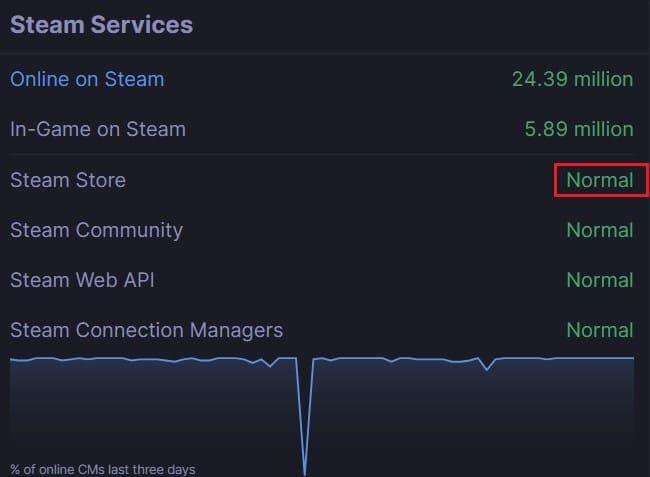
روش 2: لغو تمام معاملات معلق در تاریخچه خرید
اگر بعد از 15 تا 20 دقیقه تراکنش شما هنوز در حالت تعلیق است، وقت آن است که به منوی تاریخچه خرید استیم بروید و تمام تراکنش ها را پاک کنید. از اینجا، میتوانید تراکنش فعلی خود را لغو کرده و دوباره آن را امتحان کنید، یا میتوانید تمام تراکنشهای معلق را لغو کنید تا فضایی برای پرداختهای جدید باز شود.
1. در مرورگر خود، به وب سایت رسمی Steam بروید و با اطلاعات کاربری خود وارد شوید.
2. اگر برای اولین بار وارد سیستم می شوید، ممکن است مجبور شوید با وارد کردن کدی که از طریق نامه شما ارسال می شود، فرآیند احراز هویت مضاعف را تکمیل کنید.
3. هنگامی که شما در رسیدن به صفحه ورود به سایت از بخار، کلیک کنید بر روی پیکان کوچک کنار به نام کاربری خود را در گوشه بالا سمت راست.
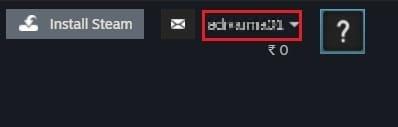
4. از لیست گزینه هایی که ظاهر می شود، روی "جزئیات حساب" کلیک کنید.
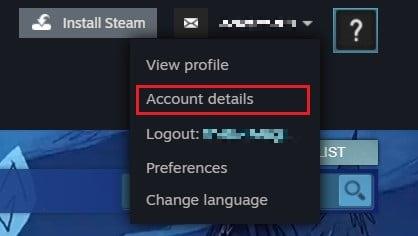
5. اولین پانل در جزئیات حساب باید "سابقه فروشگاه و خرید" باشد. چند گزینه در سمت راست این پنل قابل مشاهده خواهد بود. برای ادامه روی "مشاهده سابقه خرید" کلیک کنید .
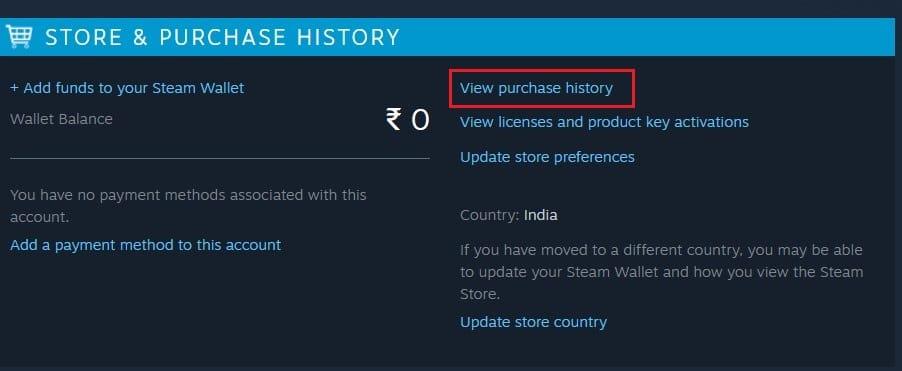
6. با این کار لیستی از تمام تراکنش های شما از طریق استیم نشان داده می شود. اگر در ستون نوع "خرید در انتظار" باشد، تراکنش ناقص است.
7. برای دریافت راهنمایی برای خرید، روی تراکنش ناقص کلیک کنید .
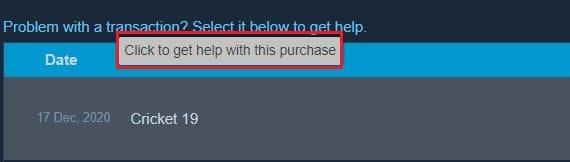
8. در گزینه های خرید بازی، روی «لغو تراکنش » کلیک کنید . این تراکنش را لغو می کند و بر اساس نحوه پرداخت شما، مبلغ را مستقیماً به منبع یا کیف پول Steam شما بازپرداخت می کند.
همچنین بخوانید: 4 راه برای سریعتر کردن دانلود Steam
روش 3: خرید از طریق وب سایت Steam را امتحان کنید
با لغو خرید، ممکن است مجبور شوید دوباره امتحان کنید. این بار به جای استفاده از برنامه Steam در رایانه شخصی خود ، خرید را از وب سایت تکمیل کنید . نسخه وبسایت با همین رابط، سطح بیشتری از قابلیت اطمینان را به شما میدهد.
روش 4: همه سرویس های VPN و پروکسی را غیرفعال کنید
Steam امنیت و حریم خصوصی را بسیار جدی میگیرد و تمامی تخلفات فورا مسدود میشوند. اگرچه استفاده از سرویس VPN غیرقانونی نیست، اما Steam اجازه خرید از طریق آدرس IP جعلی را نمی دهد. اگر از VPN یا یک سرویس پروکسی در رایانه شخصی خود استفاده می کنید، آنها را خاموش کنید و دوباره سعی کنید آن را خریداری کنید.
روش 5: روش پرداخت متفاوتی را برای رفع تراکنش معلق امتحان کنید
اگر برنامه Steam با وجود تمام تلاش شما همچنان خطای تراکنش معلق را نشان می دهد، احتمالاً این خطا مربوط به نحوه پرداخت شما است. ممکن است بانک شما از کار افتاده باشد یا وجوه موجود در حساب شما مسدود شده باشد. در چنین شرایطی، سعی کنید با خدمات بانک یا کیف پول خود تماس بگیرید و بازی را از طریق روش پرداخت دیگری خریداری کنید.
روش 6: با پشتیبانی Steam تماس بگیرید
اگر همه روشها امتحان شده باشند و خطای تراکنش معلق در Steam همچنان باقی بماند، تنها گزینه تماس با خدمات پشتیبانی مشتری است. حساب شما ممکن است با تلاطم هایی مواجه شود که منجر به اختلال در خدمات پرداخت می شود. Steam یکی از کاربرپسندترین خدمات مراقبت از مشتری را دارد و به محض اینکه راه حلی پیدا کرد، با شما تماس خواهد گرفت.
توصیه شده:
تراکنش های معلق در Steam می تواند خسته کننده باشد، به خصوص زمانی که مشتاقانه منتظر بازی جدیدی هستید که خریداری کرده اید. با این حال، با مراحل ذکر شده در بالا، باید بتوانید به راحتی بازی خود را از سر بگیرید.
امیدواریم این راهنما مفید بوده باشد و تونسته باشید خطای Steam تراکنش معلق را برطرف کنید . اگر هنوز سؤالی در مورد این مقاله دارید، در بخش نظرات از آنها بپرسید.